오류를 수정하려면 영향을 받는 앱을 다시 설치하세요.
- Upc.exe는 Ubisoft에서 개발한 Ubisoft Game Launcher 소프트웨어의 일부인 실행 파일입니다.
- 컴퓨터에서 Ubisoft 게임을 관리하고 실행하기 위한 플랫폼 역할을 합니다.

엑스다운로드 파일을 클릭하여 설치
- Fortect 다운로드 및 설치 당신의 PC에.
- 도구의 스캔 프로세스 시작 문제의 원인이 되는 손상된 파일을 찾습니다.
- 마우스 오른쪽 버튼으로 클릭 복구 시작 도구가 고정 알고리즘을 시작할 수 있도록 합니다.
- 다음에서 Fortect를 다운로드했습니다. 0 이번 달 독자 여러분.
작업 관리자에서 upc.exe를 보고 그것이 무엇인지 궁금하다면 이 가이드가 도움이 될 수 있습니다!
파일의 목적, 사용, 일반적인 오류 시나리오 및 이를 효과적으로 수정하기 위한 솔루션을 탐색합니다.
upc.exe 란 무엇입니까?
Upc.exe는 PC에서 Ubisoft 게임을 관리하는 Ubisoft Game Launcher 디렉토리에 있는 파일입니다.
파일은 구체적으로 다음 위치에 있습니다. C:\Program Files (x86)\Ubisoft\Ubisoft 게임 런처 예배 규칙서.

Upc.exe는 Ubisoft Game Launcher의 기능에 중요한 역할을 하지만 오류가 발생할 수 있는 경우가 있습니다.
이러한 오류는 일반적으로 다음으로 인해 발생하는 충돌, 오류 메시지 또는 예기치 않은 동작으로 나타날 수 있습니다. 손상된 파일, 맬웨어 감염, 다른 소프트웨어와의 충돌 또는 오래된 버전의 Ubisoft 게임 발사통.
고급 문제 해결 단계를 시작하기 전에 다음 확인을 수행하는 것이 좋습니다.
- 컴퓨터를 다시 시작하십시오.
- Ubisoft Connect를 다시 시작합니다.
- 원치 않는 프로그램 제거.
- 영향을 받는 게임 또는 앱을 다시 설치합니다.
- 바이러스 백신 검사 실행. 바이러스가 파일 이름으로 위장되어 있으면 탐지합니다.
이러한 작업을 수행한 후에는 자세한 문제 해결 방법으로 이동하십시오.
1. SFC 및 DISM 스캔 실행
- 누르세요 윈도우 키, 유형 명령을 클릭하고 관리자 권한으로 실행.

- 시스템 파일을 복구하려면 다음 명령을 입력하고 입력하다:
sfc/scannow
- 스캔이 완료될 때까지 기다렸다가 다음 명령을 복사하여 붙여넣어 Windows OS 이미지 파일을 복원하고 누르십시오. 입력하다:
Dism /Online /Cleanup-Image /RestoreHealth
- 명령이 성공적으로 실행되면 컴퓨터를 다시 시작하여 변경 사항을 적용하십시오.
2. 게임 파일 확인
- 누르세요 윈도우 키, 유형 유비소프트 커넥트 그리고 클릭 열려 있는.

- ~에 유비소프트 커넥트, 클릭 계략.

- 문제를 일으키는 게임을 선택하고 클릭 속성.

- 이제 파일 확인 단추. Ubisoft Connect가 프로세스를 시작합니다. 완료될 때까지 기다리십시오.
- Windows 10 및 11에서 키보드를 잠그거나 잠금 해제하는 방법
- IBtSiva.exe는 무엇이며 삭제해야 합니까?
- WRSA.exe는 무엇이며 제거해야 합니까?
3. 재설치 유비소프트 커넥트 발사통
- 누르다 윈도우+ 아르 자형 를 열려면 달리다 대화 상자.

- 유형 appwiz.cpl 그리고 클릭 좋아요 를 열려면 프로그램 및 기능 창문.
- 설치된 프로그램 목록을 아래로 스크롤하여 유비소프트 커넥트, 선택 제거/변경.

- 화면의 지시에 따라 컴퓨터에서 Uplay를 제거합니다.
- 방문하다 유비소프트 공식 홈페이지 그리고 클릭 PC용 다운로드 의 최신 버전을 다운로드하려면 유비소프트 커넥트티.

- 다운로드가 완료되면 설치 프로그램을 실행하고 언어를 선택한 다음 클릭 좋아요.

- 설치 프롬프트에 따라 PC에 Uplay를 다시 설치하십시오.
Upc.exe는 Ubisoft Game Launcher의 중요한 구성 요소입니다. 따라서 이 파일과 관련된 오류는 게임 런처의 기능을 방해할 수 있습니다.
위에서 언급한 솔루션은 모든 일반적인 문제 및 시나리오에 적용할 수 있습니다. 그러나 특정 오류의 경우 다음으로 연락해야 할 수 있습니다. 유비소프트 지원 추가 지원을 위해.
다음과 같은 다른 문제에 직면하는 경우 PC에서 Ubisoft Connect가 작동하지 않음, 문제를 해결하기 위해 권장 솔루션을 확인하는 것이 좋습니다.
아래 의견 섹션에서 해당 주제에 대한 정보, 팁 및 경험을 자유롭게 제공해 주십시오.
여전히 문제가 발생합니까?
후원
위의 제안으로 문제가 해결되지 않으면 컴퓨터에 더 심각한 Windows 문제가 발생할 수 있습니다. 다음과 같은 올인원 솔루션을 선택하는 것이 좋습니다. 요새 문제를 효율적으로 해결합니다. 설치 후 다음을 클릭하십시오. 보기 및 수정 버튼을 누른 다음 수리를 시작하십시오.

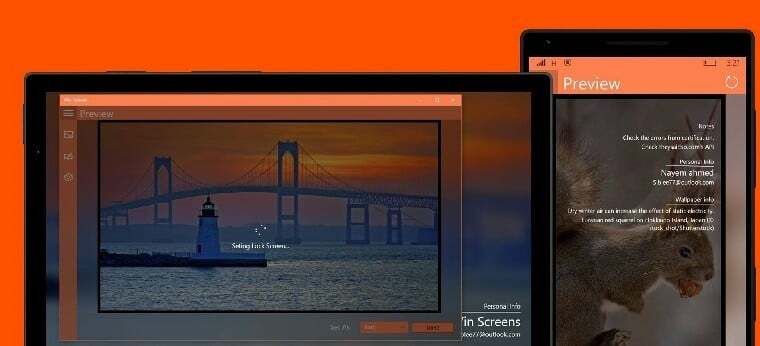
![팝업되지 않는 Outlook 미리 알림을 수정하는 방법? [간단한 가이드]](/f/8bfc0a63a54fa326d80389d9c9df241f.png?width=300&height=460)